如何使用iOS 11系统的备忘录扫描文件?
iOS 11 236 2023-04-30在 iOS 11 系统中,备忘录应用获得了一些新的特性,其中最值得一提的就是,用户可以通过备忘录应用直接扫描文件,然后将文件添加到特定的注释中,或者与其他应用程序共享。下面,我们来说说如何使用 iOS 11 的备忘录应用来扫描文件。
1. 打开 iOS 设备上的备忘录应用。 2. 创建一个新的备忘录或者打开一个已经存在的备忘录。 3. 接下来我们会在备忘录的底部找到一组编辑工具。如果键盘已经打开,则工具会出现在键盘的上方。
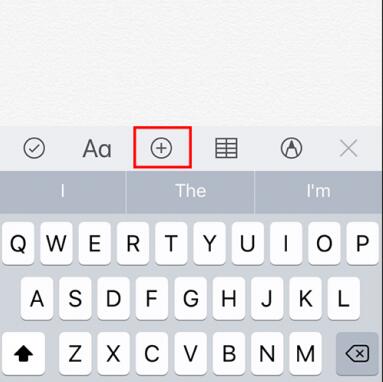
4. 然后我们需要点击“+”按钮,在弹出的菜单中选择“扫描文件”。 5. 此时相机已经准备好扫描文件。我们需要将镜头对准目标文件,它会自动检测到文件和边缘,并且在不需要任何输入的情况下拍摄完美的照片。 需要注意的是,默认情况下,扫描会设置为自动模式,如果你希望手动扫描文件,需要从自动模式切换为手动模式。完成扫描之后,该照片将被添加到你的备忘录中。另外,你还可以对文件进行重新命名,并且和第三方应用进行共享。
攻略专题
查看更多-

- 《纳米盒》下载课本点读方法
- 168 2025-03-03
-

- 《纳米盒》更换头像方法
- 211 2025-03-03
-

- 《龙息神寂》不盲者弥希亚技能介绍
- 143 2025-03-03
-

- 《斗战封天》萌新开局攻略及主界面功能介绍
- 212 2025-03-03
-

- 《纳米盒》绑定微信方法
- 125 2025-03-03
-

- 《可口的咖啡》打奶泡方法
- 122 2025-03-03
热门游戏
查看更多-

- 快听小说 3.2.4
- 新闻阅读 | 83.4 MB
-

- 360漫画破解版全部免费看 1.0.0
- 漫画 | 222.73 MB
-

- 社团学姐在线观看下拉式漫画免费 1.0.0
- 漫画 | 222.73 MB
-

- 樱花漫画免费漫画在线入口页面 1.0.0
- 漫画 | 222.73 MB
-

- 亲子餐厅免费阅读 1.0.0
- 漫画 | 222.73 MB
-






